Cách tạo nhóm, rời nhóm và xoá nhóm trên Messenger – Download.vn
Deprecated: trim(): Passing null to parameter #1 ($string) of type string is deprecated in /home/caocap/public_html/wp-content/plugins/fixed-toc/frontend/html/class-dom.php on line 98
Việc tạo nhóm chat, trò chuyện theo nhóm trên Facebook hay chat nhóm trên Facebook Messenger sẽ giúp bạn có thể cùng lúc trò chuyện với nhiều người. Cũng có thể sử dụng tính năng chat nhóm Facebook Messenger này như một cách để trao đổi thông tin, họp nhóm… Đây là một điều cực kỳ tiện lợi khi mạng xã hội Facebook giờ đây gần như đã trở thành món ăn tinh thần không thể thiếu của giới trẻ.
Với khả năng tạo ra các nhóm chat từ 3 tới tối đa là 50 người, chat nhóm Facebook Messenger đang được sử dụng khá thường xuyên và trở thành cách liên lạc gần như chính thức khi mà Facebook và mạng Internet (WiFi, 3G/4G) đang phát triển khá mạnh mẽ ở khắp mọi nơi trên Thế giới.
Cách tạo nhóm chat trên Messenger cho Android
Cách tạo nhóm chat
Facebook Messenger cho Android
Bước 1: Mở Facebook Messenger trên điện thoại Android lên, nhấn vào biểu tượng 3 đầu người. Sau đó nhấn tiếp vào biểu tượng 2 đầu người có dấu cộng để tạo nhóm mới, rồi nhấn vào biểu tượng kính lúp để tìm thành viên thêm vào nhóm chat Facebook Messenger.

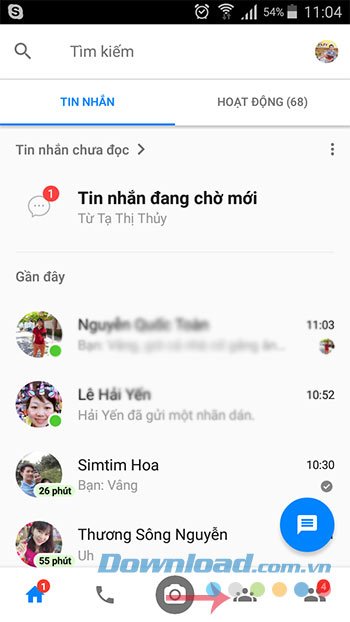
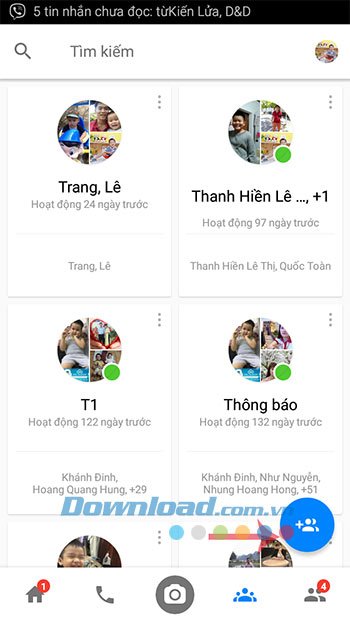 Tạo nhóm chat trên Facebook Messenger cho Android
Tạo nhóm chat trên Facebook Messenger cho Android
Bước 2: Sau khi thêm thành viên vào nhóm xong, nhấn vào biểu tượng mũi tên màu xanh để tạo nhóm chat Facebook Messenger. Nhấn vào Đặt tên nhóm để đặt tên cho nhóm chat, đỡ nhầm lẫn với các nhóm khác.
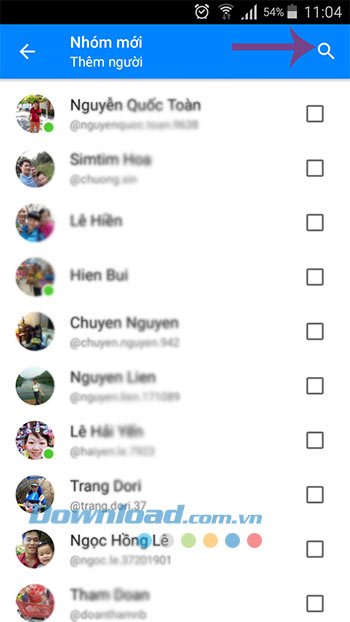
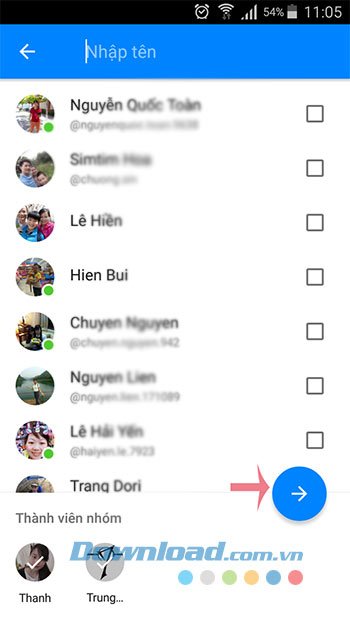 Đặt tên cho nhóm chat Facebook Messenger cho Android
Đặt tên cho nhóm chat Facebook Messenger cho Android
Bước 3: Đặt tên nhóm theo ý của bạn, rồi nhấn Lưu. Sau đó bạn thỏa sức chat nhóm, giao lưu, chia sẻ mọi thứ với bạn bè trong nhóm của mình.
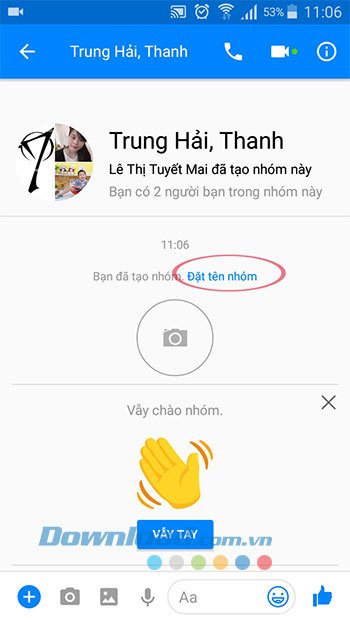
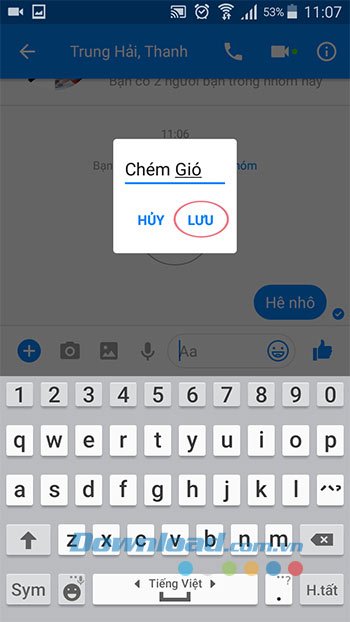 Nói chuyện, làm việc nhóm thỏa thích với nhóm chat trên Facebook Messenger
Nói chuyện, làm việc nhóm thỏa thích với nhóm chat trên Facebook Messenger
Cách xóa nhóm chat
Bước 1: Tại giao diện chính của Facebook Messenger, chuyển sang thẻ Nhóm, rồi nhấn vào tên nhóm muốn xóa. Khi truy cập vào giao diện chat nhóm, nhấn vào biểu tượng chữ i ở góc trên cùng bên phải, rồi nhấn tiếp vào biểu tượng 3 chấm dọc ở góc trên cùng bên phải giao diện chat nhóm.
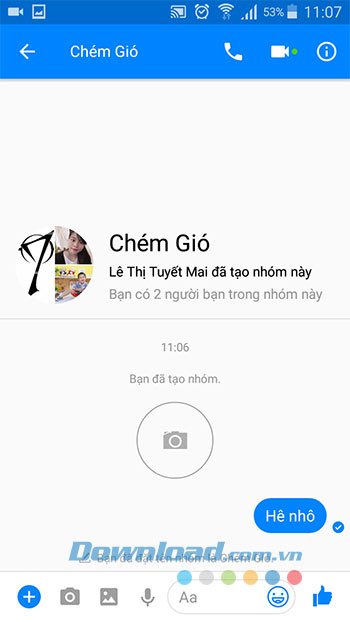
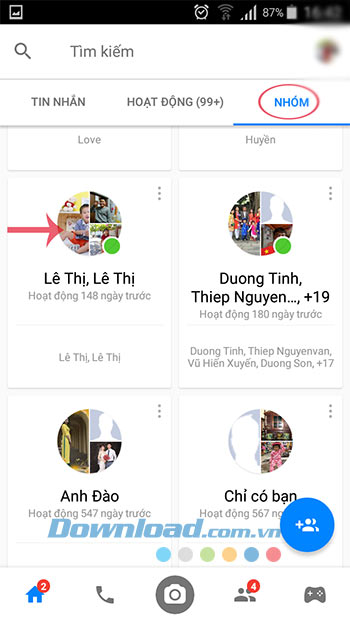
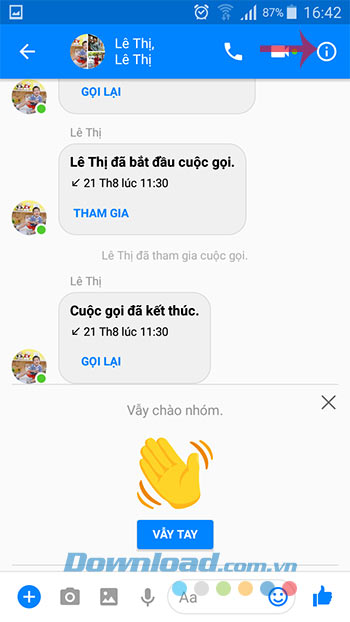
Bước 2: Sau đó, nhấn vào Rời khỏi nhóm. Khi hộp thoại xác nhận “Rời khỏi cuộc trò chuyện?” thì nhấn vào Rời là xong.
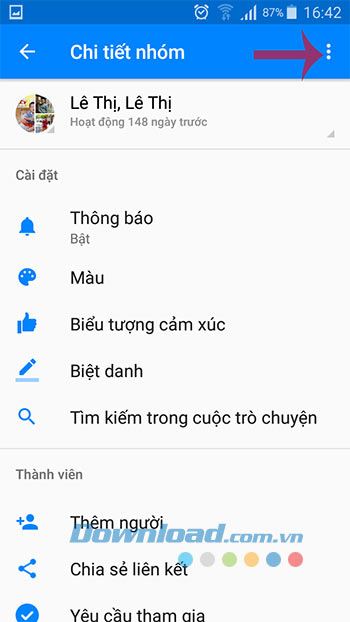
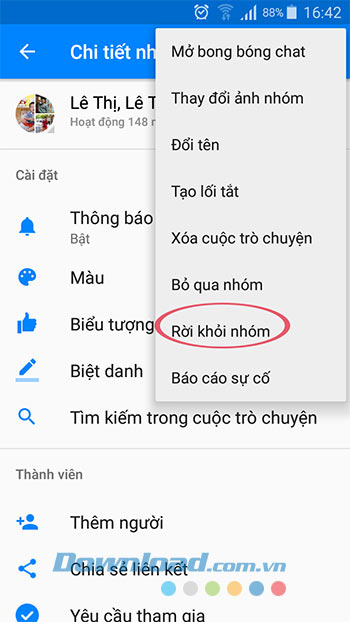
Video hướng dẫn tạo nhóm chat trên Android
Cách tạo nhóm chat trên Messenger cho iPhone/iPad
Cách tạo nhóm chat
Facebook Messenger cho iOS
Bước 1: Tại giao diện chính của Facebook Messenger cho iOS, chạm vào thẻ Nhóm ở góc trên bên phải, rồi nhấn vào Tạo nhóm. Sau đó, nhấn vào Tìm kiếm để thêm thành viên vào nhóm. Còn nhấn vào Đặt tên nhóm chat để đặt tên cho nhóm của mình.
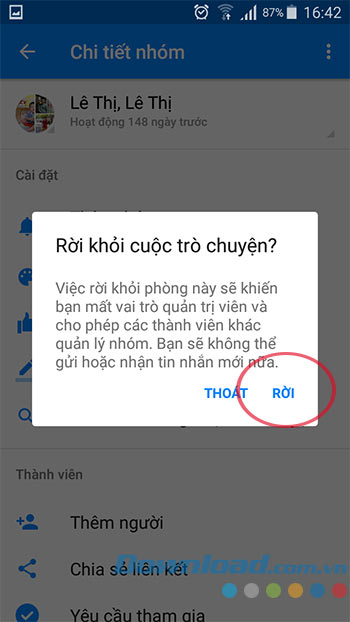
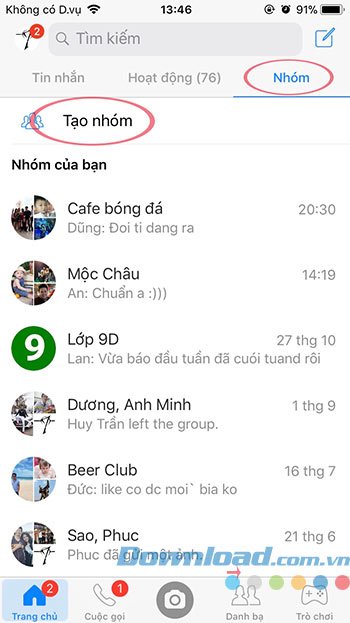
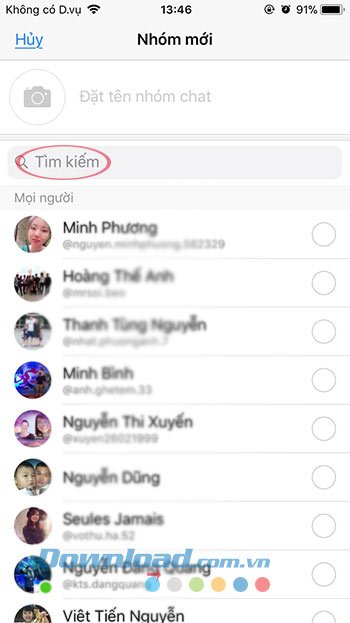 Tạo nhóm chat kín trên Facebook Messenger cho iOS
Tạo nhóm chat kín trên Facebook Messenger cho iOS
Bước 2: Chạm vào biểu tượng máy ảnh để thiết lập ảnh đại diện cho nhóm. Ảnh này có thể được lấy từ trong máy hoặc chụp trực tiếp tại thời điểm đó. Sau khi chọn được ảnh ưng ý, nhấn vào biểu tượng dấu check ở góc trên cùng bên phải để lưu ảnh.
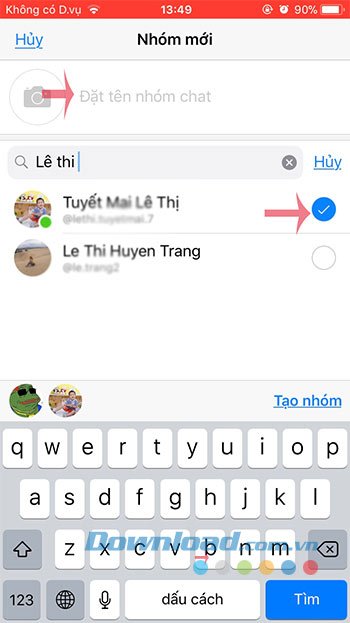
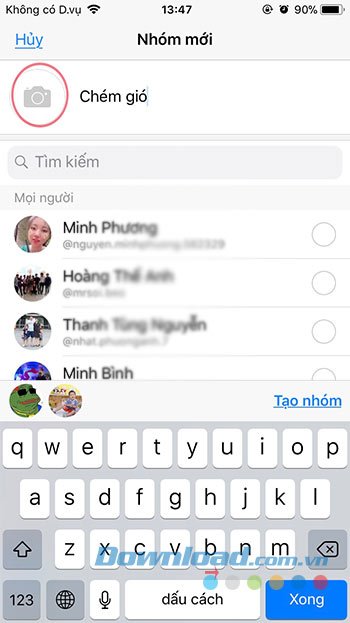
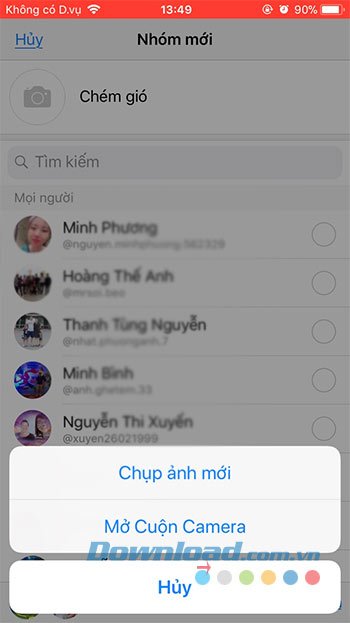 Tạo ảnh đại diện nhóm chat Facebook Messenger
Tạo ảnh đại diện nhóm chat Facebook Messenger
Bước 3: Cuối cùng, nhấn vào Tạo nhóm để hoàn thành. Lúc này bạn có thể chat ngay lập tức hoặc gửi ảnh, video, sticker cho bạn bè của mình tỏng nhóm.
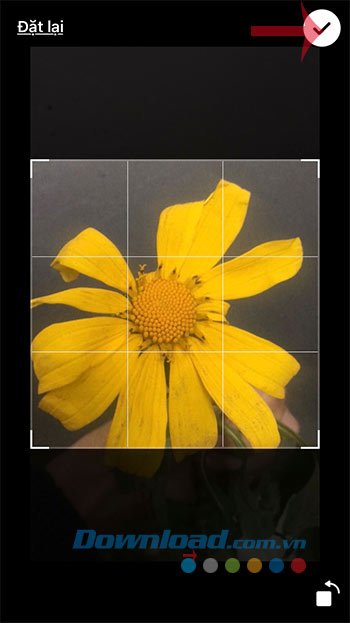
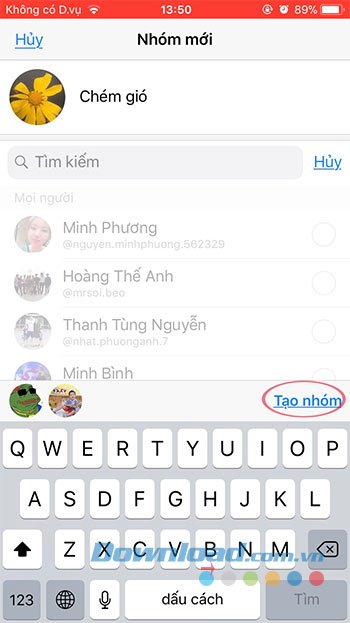 Nói chuyện, làm việc nhóm thỏa thích với nhóm chat trên Facebook Messenger
Nói chuyện, làm việc nhóm thỏa thích với nhóm chat trên Facebook Messenger
Cách rời nhóm chat
Bước 1: Tại giao diện chính của Facebook Messenger, chuyển sang thẻ Nhóm, rồi nhấn vào tên nhóm muốn xóa. Khi xuất hiện giao diện chat nhóm, nhấn vào Tên nhóm.
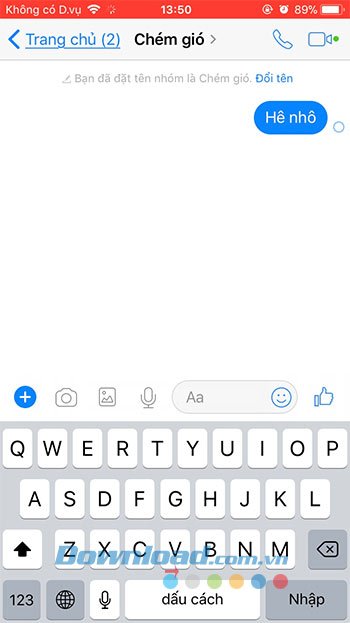
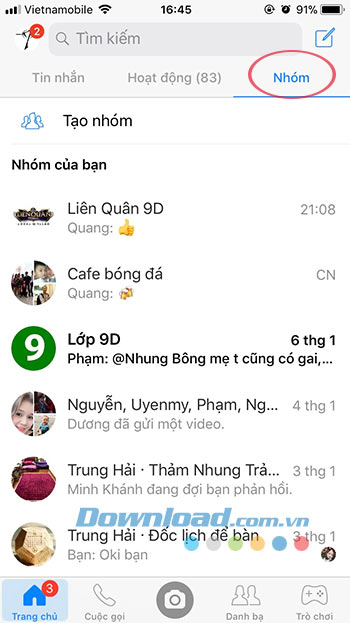
Bước 2: Kéo xuống dưới cùng nhấn vào Rời khỏi nhóm, rồi nhấn tiếp vào Rời nhóm để xác nhận xóa cuộc trò chuyện nhóm trên Facebook.
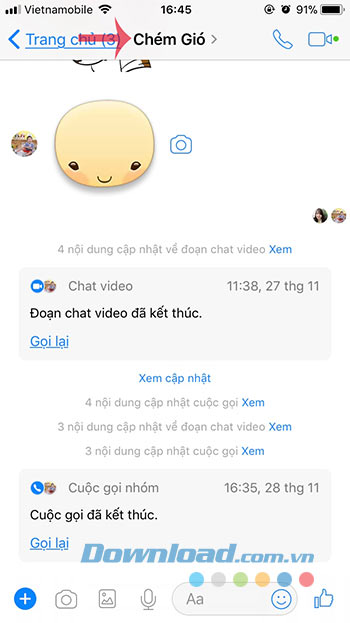
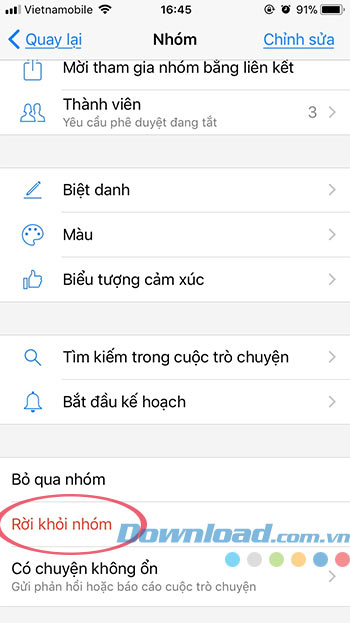
Video hướng dẫn tạo nhóm chat Messenger trên iPhone
Cách tạo nhóm chat trên Facebook Messenger máy tính
Facebook Messenger
Cách tạo nhóm chat
Bước 1: Các bạn đăng nhập vào tài khoản Facebook, click chuột trái vào biểu tượng Facebook Messenger. Tiếp đó chọn vào Tin nhắn mới ở bên dưới hoặc chọn Xem tất cả tin nhắn cho dễ thao tác.
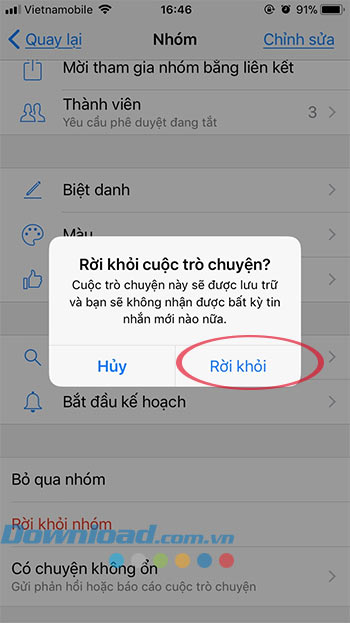
Bước 2: Trong giao diện hiển thị đầy đủ tin nhắn, các bạn nhấn vào biểu tượng soạn tin nhắn mới như hình dưới đây.
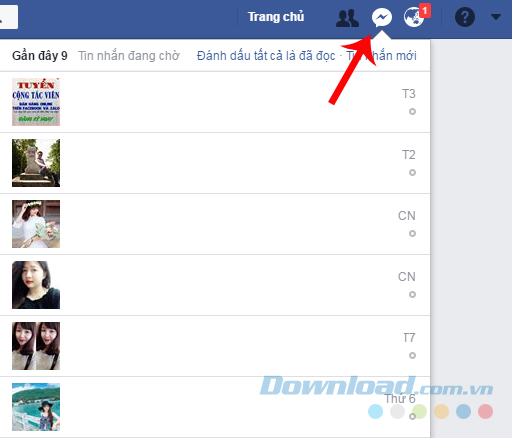 Chọn vào biểu tượng soạn tin nhắn mới
Chọn vào biểu tượng soạn tin nhắn mới
Bước 3: Trong mục Đến ở bên phải, bạn nhập vào đó tên của các bạn bè, những ai mà bạn muốn cho họ tham gia nhóm. Có thể chọn tối đa 50 người và tối thiểu là 3 người đối với mỗi nhóm hội thoại như thế này.
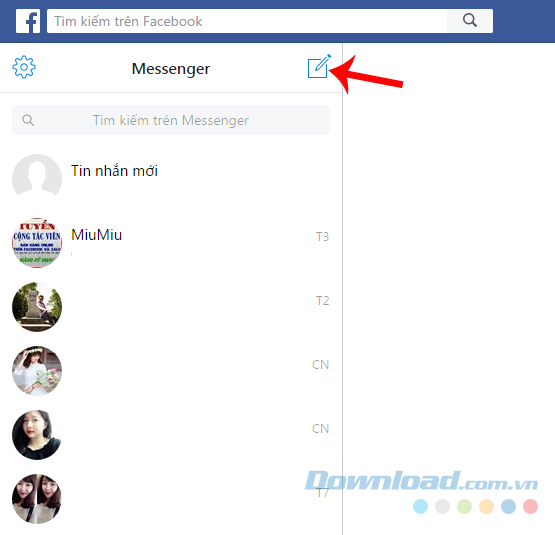
Bước 4: Sau khi thực hiện xong, nhóm chát sẽ được tạo ngay lập tức là bạn có thể chat luôn với những người mà mình vừa cho vào nhóm.
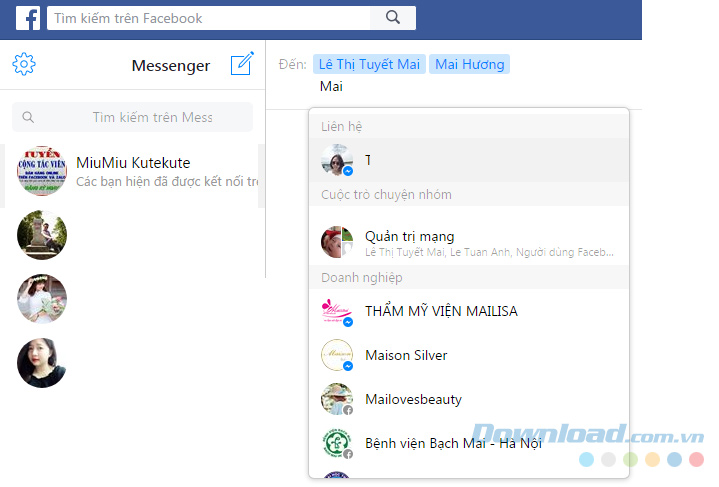 Chat trong nhóm Messenger vừa tạo
Chat trong nhóm Messenger vừa tạo
Với một số tùy chọn bên cạnh, bạn có thể khiến những đoạn text của mình trở nên nổi bật hơn (Thay đổi màu), Chỉnh sửa biệt hiệu cho bạn bè trong nhóm để dễ phân biệt và vui hơn, ngoài ra cũng có thể tắt/mở thông báo hoặc dễ người thêm người mới vào nhóm.
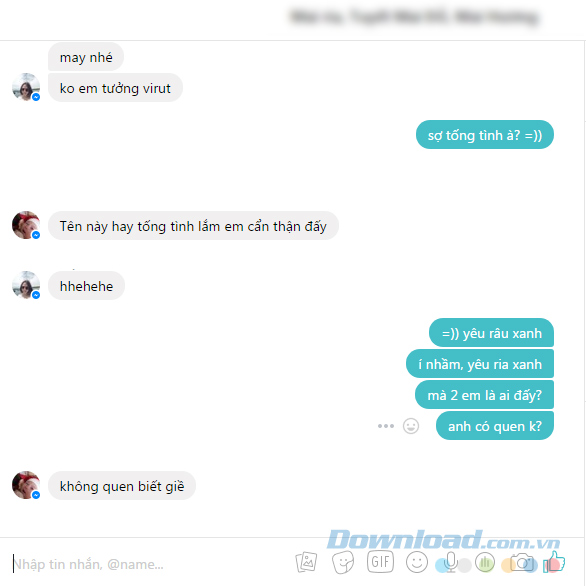
Cách xóa nhóm chat
Nếu không muốn tham gia nhóm nữa, bạn có thể click vào biểu tượng cài đặt (bánh răng cưa) và chọn Rời khỏi nhóm, hoặc có thể chọn Xóa để xóa luôn.
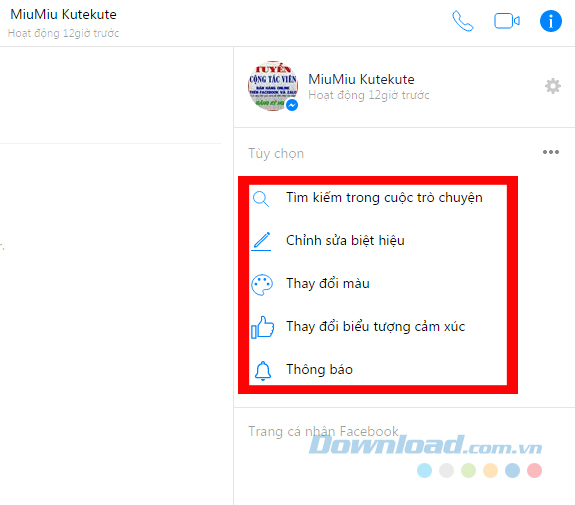 Cách xóa nhóm chat trên Facebook
Cách xóa nhóm chat trên Facebook
Bạn cũng có thể thực hiện một trong hai (hoặc cả hai) thao tác này ở giao diện chat nhanh như dưới đây. Tuy nhiên, cũng cần ghi nhớ rằng nếu chỉ Xóa nhóm mà không chọn Rời khỏi cuộc trò chuyện, thì khi một thành viên bất kỳ trong nhóm gửi tin nhắn hay send một emotion nhỏ, bạn vẫn sẽ nhận được toàn bộ nội dung hoặc thông báo cho cuộc hội thoại đó trong tài khoản Facebook của mình.
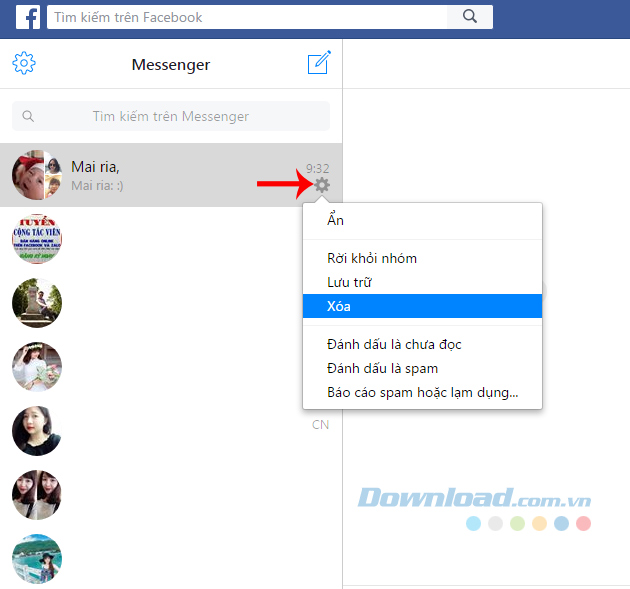
Video hướng dẫn tạo nhóm chat Messenger trên máy tính
Trên đây là một số hướng dẫn cơ bản giúp bạn nhanh chóng tạo nhóm chat và trò chuyện với nhiều bạn bè trong nhóm.
- Share CrocoBlock key trọn đời Download Crocoblock Free
- Cung cấp tài khoản nghe nhạc đỉnh cao Tidal Hifi – chất lượng âm thanh Master cho anh em mê nhạc.
- Cách cài Kali Linux trên VMware cực dễ, có GUI – QuanTriMang.com
- 【Share Free】Tài khoản Nordvpn Premium miễn phí 2022 chất lượng
- 2 Cách Đổ Màu Vùng Chọn Trong Photoshop Cực Nhanh – FPT PRODUCT
- Cách Làm Bầu Trời Xanh Trong Photoshop 2021, Cách Ghép Mây Cơ Bản Bằng Photoshop
- Hướng Dẫn Đóng Gói Phần Mềm Bằng Installshield, Đóng Gói Vsk5 Bằng Install Shield 12 – Chia sẻ thủ thuật phần mềm, máy tính, game mới nhất
Bài viết cùng chủ đề:
-
4 loại máy lọc nước tại vòi Panasonic được ưa dùng – Minh Long Home
-
Top 9 từ điển tiếng Nhật tốt nhất giúp học tiếng Nhật hiệu quả
-
So sánh 4 hãng ắc quy ô tô tốt nhất hiện nay | G7Auto.vn
-
5 Cách Kiếm Tiền ĐƠN GIẢN Cho Học Sinh, Sinh Viên – Uplevo Blog
-
Chuyển tiền vào tài khoản nhưng KHÔNG nhận được tin nhắn?
-
Khắc phục lỗi máy tính không nhận ổ cứng chắc chắn thành công
-
Cách ROOT Bluestacks 3, phần mềm giả lập android trên PC
-
Deep Freeze Standard v8.63.2 Full Crack Free Download
-
5 lựa chọn xe côn tay dưới 50 triệu có thiết kế đẹp nhất 2021
-
Điện Thoại Samsung Galaxy Cũ, Giá Rẻ Chính Hãng 10/2021 Hải Phòng
-
Hướng dẫn vẽ biểu đồ Tròn (địa lý) – ÔN THI ĐỊA LÝ – OTDL Channel
-
Hướng dẫn xóa toàn bộ thư trong email (Gmail, Yahoo Mail..) cùng 1 lúc
-
7+ Cách tăng dung lượng Google Drive không giới hạn miễn phí
-
Hướng dẫn cách tắt avast free antivirus win 10
-
Cách dọn rác máy tính win 7 win 8 win 10 nhanh nhất
-
Thay đổi lại thời gian tạo File trên máy tính






